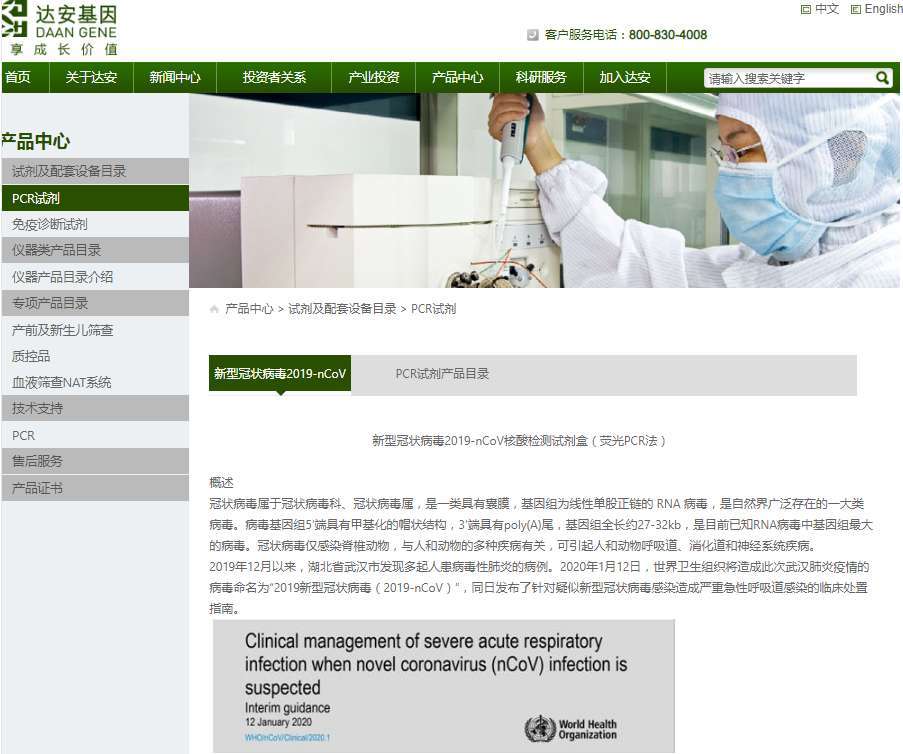直接告诉你一种增强质感的方法,我个人想出来的,效果还不错:复制背景图层——选择背景图层副本——滤镜高反差保留(数值不能太大,刚好出现轮廓有清晰线条即可)——改图层模式为叠加(如果得到的效果还不是很满意,可以多复制背景图层副本几次) 。这样就不用使用什么USM锐化了 。
希望能帮到你!
5. photoshop怎么调出有质感的人像照片
1、创建一个曲线调整图层(直接面板上创建或者图层>;新建调整图层>;曲线)图层混合模式改为滤色 。
摁D恢复默认背景色 , 单击曲线调整层图层, Ctrl + Backspace 填充黑色 。用白色柔软笔刷涂抹眼睛(记得是在曲线调整层上) , 如果眼睛太亮,降低不透明度,这里降低到到55% 。
2、新建一个黑白调整层 , 方法如前 。图层混合模式设置成正片叠底 。
3、然后 Ctrl + Shift + Alt + E 新建盖印图层,单击图像>;调整>;阴影/高光,这一步为了提亮图像,,向右移动阴影小三角,参数自己调节即可 。
4、再次Ctrl + Shift + Alt + E 新建盖印图层 , 选择减淡工具,默认设置就好 。在眼睛,特别是眼眶周围,以及鼻梁、颧骨、额头、嘴唇、下巴尖、脖颈部位涂抹 。
5、继续 Ctrl + Shift + Alt + E新建盖印图层,单击滤镜>;锐化>USM锐化 , 参数如下,这一步为了人物有稍微的线条,但锐化数值不能太高 , 不然很难看,当然,你也可以通过降低不透明度来减轻锐化效果 。
6、新建色相/饱和度调整层 , 降低饱和度参数 。
7、新建渐变映射调整层,图层混合模式改成柔光,这一步是为了加强对比 。
8、新建曲线调整层,把代表高光的白色三角向左移动 , 增加亮部区域 。
9、这一步至关重要,是让图片变得艺术化的关键 。
新建渐变映射调整层,选择图示的渐变颜色 , 图层混合模式改成柔光,降低不透明度,直到满意效果 。
6. 怎么用photoshop给人物修出皮肤质感
1.首先对人物皮肤做选区,这里我使用了快速蒙版工具 。你如果有兴趣可以使用其他工具进行 。.
2.反选选区添加蒙版,修正快速蒙版所选透明状态,复制两层备用 。
3.使用复制皮肤第一层执行“滤镜”/“模糊”/“表面模糊”,这里你根据手上的图片进行调节数据 。数据不是固定值 , 根据调整后的皮肤效果而定 。
4.选中复制的第二层,放在最上层,执行滤镜-其他-自定,这里数据执行效果是锐化细节 , 具体参数设定你可以研究一下,可以查阅关于自定滤镜的原理 。
5.设置锐化过的图层混合模式为浅色,使用鼠标调整不透明度,调整到满意效果就可以 。
不过此方法适用于脸部“痘痘”不明显的片子,对于皮肤有明显不足的地方可以在使用此方法前用修复工具进行小面积修复 。

文章插图
以上就是关于ps怎么修出皮肤质感 , ps怎么修皮肤上的瑕疵的全部内容,以及ps怎么修出皮肤质感的相关内容,希望能够帮到您 。
推荐阅读
- 老锐志怎么解决DVD显示
- 宝马车钥匙锁在车里面怎么办
- 微信公众号怎么设置头像图片,如何正确制作微信公众平台头像
- 结息日怎么算,农村信用社贷款还款方式有哪些 轻松弄懂农村信用社还款
- gta5mk2怎么操作,gta线上暴君mk2怎么装导弹
- 新华字典部首查字怎么用
- 佳能sx600怎么使用wifi
- 重复引用文献怎么标注
- 苹果12听筒容易进灰吗,苹果12听歌听筒怎么有声音
- 自动紧急制动系统关闭了怎么打开